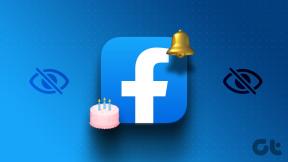GoogleカレンダーをMicrosoftOutlookと同期する方法
その他 / / December 02, 2021
Microsoft Outlookに初めて目を向けたのは、いとこの提案でした。 彼は、すべてのメールを1つの中央の場所に集約する方法と、その方法が大好きでした。 彼がオフラインのときにメールを書く 彼がインターネットにアクセスしたときにすぐに送信してもらいます。 当時はOutlookのプロファイルを設定していましたが、徐々にGmailの使用に移行し始めました。
Googleが製品のコレクションを拡大し始めたとき、私はGoogle Docs、Analytics、および カレンダー. 私は見つけました Googleカレンダー 私のスケジュールを常に把握するために絶対に不可欠です! ただし、オンラインでない場合は利用できず、情報を複数の場所で確認するのは嫌です。 逆に、ラップトップを常に持っているとは限りません。つまり、Outlookにアクセスして、リマインダーをプログラムしたり、未処理のリマインダーを確認したりすることができません。 幸いなことに、私はこのきちんとした解決策に出くわしました。

Microsoft Outlookのファンなら、GoogleカレンダーをOutlookカレンダーに接続して、それぞれの同期を維持するための優れた簡単な方法があります。 そうすれば、その日にカバーする必要があるすべてのものがあるかどうかを確認するために、別のカレンダーを再確認することを心配する必要はありません。
まず、コンピュータにインストールされているバージョンのOutlookが必要です。 準備ができたら、GoogleカレンダーとOutlookを接続するこのアプリケーションをダウンロードするだけです。
ダウンロード Googleカレンダー同期 (アップデート:このツールは使用できなくなりました)(Windows用の.exeインストーラー)。
インストールを実行すると、セットアップ画面が表示されます。

Googleアカウント情報(不明な場合は通常、Gmailアドレス)を入力するだけです。 そこから、アイテムの追跡方法に応じて、一方向または2方向の同期を選択できます。 両方の方法で同期しても害はないので、両方のカレンダーを可能な限り最新の状態に保つためにそのオプションを選択しました。
時間の増分で同期することを選択することもできます。 120分は少し間隔が空いていると思いますが、一部の人にとってはそれで十分かもしれません。
このアプリケーションは、 システムトレイ. カレンダーに似たものです。

右クリックすると、このメニューが呼び出されます。

ここから、メールアドレスを変更できるセットアップ画面にアクセスできます(必要な場合)。 ここからOutlookに手動で同期することもできます。このアプリケーションで問題が発生した場合は、トラブルシューティングを行うことができます。
可能性は無限大! これで、GoogleカレンダーをOutlookと同期できるようになりました。 また、Outlookをスマートフォンと同期できる必要があります。つまり、すべてのカレンダーが更新されたままになり、必要な作業を常に把握できます。 幸せな仕事、そして生産性を維持してください! 乾杯。